Comment convertir AAC en MP4 gratuit et en ligne sans perte de qualité
Bien qu'AAC soit un format populaire, il pourrait y avoir quelques appareils et lecteurs qui pourraient ne pas se charger de la lecture du fichier, et dans de telles situations, la nécessité de convertir le fichier en un format plus compatible que MP4 se pose. Pour vous aider à la conversion de vos fichiers AAC en qualité sans perte, nous avons sélectionné les meilleurs AAC en MP4outils de conversion comme ci-dessous.
- Partie 1. La meilleure façon de convertir AAC en MP4 recommandé
- Partie 2. Comment convertir AAC en MP4 gratuitement et en ligne
- Partie 3. Un convertisseur AAC en MP4 gratuit que vous pouvez essayer
- Partie 4. Autres 3 manières de convertir des fichiers audio AAC en MP4 en ligne
Partie 1. La meilleure façon de convertir AAC en MP4 recommandé
Quand vous ne voulez pas compromettre la qualité des fichiers lors du processus de conversion et rechercher le meilleur outil, nous vous recommandonsWondershare UniConverter C'est un programme polyvalent qui peut fonctionner sur tous les derniers systèmes Windows et Mac en toute transparence. Les fichiers audio, vidéo et autres dans presque tous les formats peuvent être convertis avec rapidité grâce à cet outil, se chargeant de plus de 1000 formats. Conversion par lots à haute vitesse et aussi personnaliser les fichiers à l'aide de Wondershare UniConverter. Non seulement local, mais les fichiers sur les appareils peuvent aussi être directement ajoutés à l’interface pour le processus.
Wondershare UniConverter - Meilleur convertisseur vidéo pour Mac/Windows
-
Permet une conversion de qualité sans perte dans plus de 1000 formats
-
Prise en charge du traitement par lots à une vitesse ultrarapide.
-
Éditeur intégré pour découper, rogner, couper, ajouter des effets et ajouter un filigrane aux fichiers.
-
L'enregistrement vidéo, la compression, le transfert et d'autres fonctionnalités supplémentaires sont pris en charge.
-
Systèmes d'exploitation supportés : Windows 10/8/7/XP/Vista, macOS 11 Big Sur, 10.15 (Catalina), 10.14, 10.13, 10.12, 10.11, 10.10, 10.9, 10.8, 10.7.
Étapes pour la conversion de AAC en MP4 gràce à Wondershare UniConverter :
Étape 1 Installez Wondershare et ajoutez des fichiers AAC.
Ouvrez le convertisseur Wondershare AAC en MP4 et choisissez l'onglet Convertisseur. Ajoutez des fichiers AAC en cliquant sur  l'icône ou l'icône + pancarte Vous pouvez même glisser-déposer les fichiers.
l'icône ou l'icône + pancarte Vous pouvez même glisser-déposer les fichiers.
![]()
Étape 2 Sélectionnez MP4 comme format de sortie.
Etendez le menu déroulant au Format de sortie et sélectionnez MP4 dans la liste Vidéo. Conservez la qualité comme fichier source ou sélectionnez-la parmi les options disponibles.
![]()
Étape 3 Convertir AAC en MP4.
Un clic sur Démarrer tout commencera le traitement et la conversion de tous les fichiers ajoutés. L'onglet Terminé de l'interface contient tous les fichiers convertis sur le logiciel, tandis pendant que le dossier à l'emplacement du fichier les stocke sur le bureau.
![]()
Partie 2. Comment convertir AAC en MP4 gratuitement et en ligne
Media.io est une autre option décente pour convertir vos fichiers AAC en MP4 sans télécharger ni installer de logiciel supplémentaire. L’outil est accessible depuis la fenêtre de votre navigateur et permet de traiter deux fichiers à la fois. Tous les principaux formats vidéo, image et audio sont pris en charge par le programme. Les fichiers peuvent être ajoutés à partir de l’ordinateur, et pour les ajouter à partir du stockage en nuage, vous devez vous inscrire gratuitement. Une fois que les fichiers sont convertis, vous pouvez choisir de les enregistrer sur le système ou Dropbox.
![]()
Étapes pour la conversion de AAC en MP4 en utilisant Media.io :
Étape 1 Exécutez https://www.media.io/ et cliquez sur Choisir les fichiers pour ajouter les fichiers AAC à convertir.
Étape 2 Choisissez MP4 dans la liste Vidéo à Convertir à la section.
Étape 3 Cliquez sur le bouton CONVERTIR pour le lancement de la conversion du fichier AAC en MP4.
Partie 3. Un convertisseur AAC en MP4 gratuit que vous pouvez essayer
Les outils en ligne dépendent d’Internet, ne se chargent pas de traitement par lots et ont d’autres limites. Alors, pour éviter ces limitations à une option de poche, un logiciel gratuit est disponible. Wondershare, aussi, a son outil gratuit appelé Free Video Converter pouvant fonctionner sur la plupart des systèmes Windows et Mac et permettant la conversion dans plus de 1000 formats et appareils. Les fichiers convertis viennent avec un filigrane, et le logiciel a aussi des annonces. Les fonctionnalités supplémentaires incluent le traitement par lots, l'édition, la personnalisation des fichiers, etc.
Étapes pour convertir AAC en MP4 à l'aide de Wondershare Free Video Converter
Étape 1 Téléchargez, installez et ouvrez Wondershare Free Video Converter sur votre système. Sous l'onglet Convertir, cliquez sur le bouton + Ajouter des fichiers pour charger les fichiers AAC à convertir.

Étape 2 Étendez le menu à l’onglet Convertir tous les fichiers en : et sélectionnez MP4 dans la liste Vidéo Sélectionnez aussi la qualité du fichier.

Étape 3 Dans l'onglet Sortie, sélectionnez le dossier sur votre ordinateur où vous voulez sauvegarder les fichiers convertis. Enfin, cliquez sur le bouton Convertir tout. À l’onglet Converti, vous pouvez trouver les fichiers traités.

Partie 4. Autres 3 manières de convertir des fichiers audio AAC en MP4 en ligne
Quelques outils en ligne plus populaires pour la conversion des fichiers AAC en MP4 sont énumérés ci-dessous.
1. Zamzar
Vos fichiers AAC jusqu'à 50MB de l'ordinateur ou à l'aide d'un lien peuvent être ajoutés à cet outil en ligne pour la conversion en MP4 et un tableau d'autres formats pris en charge. L’interface est simple, où il suffit d’ajouter les fichiers et de choisir le format cible. Après que le fichier est converti, vous pouvez les télécharger à partir de l’interface ou peut les obtenir sur un e-mail.
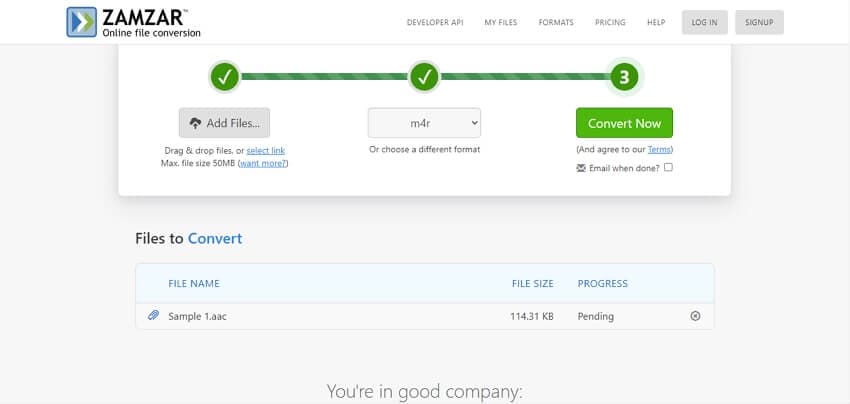
Avantages :
- Des fichiers locaux et en ligne peuvent être ajoutés.
- Obtenez le fichier converti par courrier électronique.
- Il se charge d'une large gamme de formats.
Inconvénients :
- Les fichiers de stockage en nuage ne peuvent pas être ajoutés.
- La taille maximale du fichier est de 50 Mo.
2. AnyConv
Pour une conversion simple des formats de fichiers clés, c’est un bon outil à prendre en considération. Les fichiers peuvent être parcourus et ajoutés ou glissés vers l’interface. Files can be browsed and added or dragged to the interface. Les fichiers convertis peuvent être sauvegardés.

Avantages :
- C’est un outil gratuit avec une interface simple.
- Glissez-déposez les fichiers.
- Aucune installation logicielle n’est nécessaire.
Inconvénients :
- Aucune option de modification de fichier
- Aucune option pour ajouter des fichiers en ligne et en nuage
3. Online Convert Free
Pour la conversion de AAC en MP4 en ligne d’une manière simple et rapide, utilisez cet outil fonctionnant à partir du navigateur. À la fois, deux fichiers peuvent être convertis, et après le processus, ils peuvent être sauvegardés sur votre système local.

Avantages :
- Parcourez et ajoutez les fichiers ou faites-les glisser vers le programme.
- C’est un outil en ligne gratuit avec une interface simple.
Inconvénients :
- Seuls deux fichiers à la fois peuvent être convertis.
- Les fichiers de stockage en ligne et en nuage ne peuvent pas être ajoutés.
- Il a une prise en charge de format limité.
Conclusions :
La conversion de vos fichiers AAC en MP4 peut être faite grâce à l'un des outils ci-dessus, en fonction de vos besoins. Wondershare UniConverter est un programme polyvalent apte à une conversion de qualité avec prise en charge de fonctionnalités supplémentaires.
Tous les sujets
- Conseils pour Outils d'IA
-
- Conseils pour Améliorateur Vidéo IA
- Conseils pour Améliorateur Image IA
- Conseils pour Créateur de Miniatures IA
- Conseils pour Générateur de sous-titres IA
- Conseils pour Traducteur de Sous-titres IA
- Conseils pour Détection de Scène
- Conseils pour Générateur de Scripts IA
- Conseils pour Vidéo IA
- Conseils pour Image IA
- Conseils pour Text to Speech
- Utilisateurs de caméra
- Photographes
- Cinéphiles
- Passionnés de voyage
- Utilisateurs éducatifs
- Plus de solutions
Votre boîte à outils vidéo complète


Pierre Dubois
staff Editor